1.首先。将系统单位调整为毫米。在前视图中创建一个长为450。宽为450。圆角半径为40的矩形。
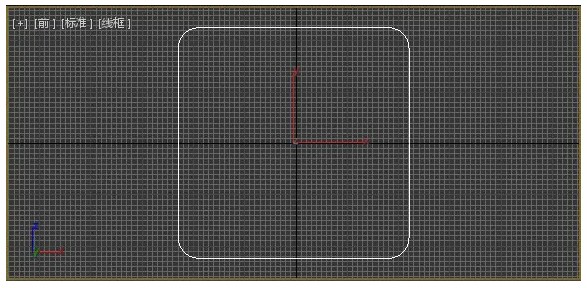
2.启用二维图形的可渲染功能。并设置线条粗细。参数请参考图中示意。
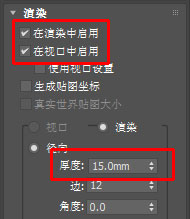
3.运用“FFD 2x2x2”修改器。在前视图中选中右下角的所有控制点。向水平方向移动适当的距离。
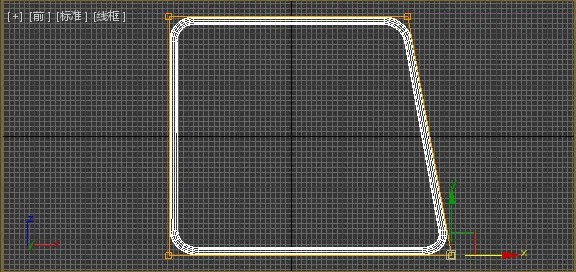
4.按住Shift键。利用移动工具。实例复制椅子腿的另一半。
5.创造一个“平面”对象。设置其长为450。宽为450。长分段为1。宽分段为1。并将其移动到椅子腿上方的位置。
6.通过右键点击将“平面”对象转化为可编辑的多边形。然后切换到“边”子级。选中靠近椅子前部的边缘。并运用“挤出”命令。
7.选中转折处的边。使用“切角”命令。
8.同样地。选中靠近椅子后部的边缘。并应用“挤出”命令。
9.缩短靠背顶端的边。可以使用缩放工具。在此之后。再利用移动工具将其向椅子的后方移动一段距离。
10.选中靠背和坐位之间的边。使用“切角”命令。
11.在“环形”选择中选择沿曲面方向的所有边。运用“连接”命令。
12.转到“顶点”子级。选中图中标记为A的点。然后应用“FFD 3x3x3”修改器。进入“控制点”子级。在顶视图中选中上下方向上中间的一排点。将其向右水平移动。以形成靠背曲面的弧形。
13.在左视图中。选中最上方中间的所有控制点。向上垂直移动。
14.通过右键转化为“可编辑多边形”。进入“顶点”子级。选中图中标记为A的顶点。然后应用“FFD 3x3x3”修改器。在左视图中选中水平方向上中间的所有控制点。向下移动。以形成坐位处的弧形曲面。
15.再次将对象转化为“可编辑多边形”。进入“边”子级。选中图中标记为A的边。运用“连接”命令。
16.从上一步的连接边中选中上方的一条边。使用“切角”命令。
17.转到“多边形”子级。选中并删除图中的三个面。
18.退出子对象层级。应用“壳”修改器。为椅子主体赋予一定的厚度。参数设定为外部量10。
19.再次转化为“可编辑多边形”。进入“边”子级。使用“环形”选择厚度方向上的所有边。应用“连接”命令。
20.退出子级。应用“网格平滑”修改器。迭代次数设定为2。
21.至此。建模完成。
本文地址:https://www.zgqzhs.com/76453.html,转载请说明来源于:渲大师
声明:本站部分内容来自网络,如无特殊说明或标注,均为本站原创发布。如若本站内容侵犯了原著者的合法权益,可联系我们进行处理。分享目的仅供大家学习与参考,不代表本站立场!




